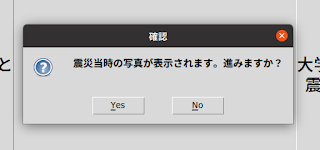震災伝承デジタルメディア再生システムの改善(2)
システムの改善
以前掲載した震災伝承デジタルメディア再生システムの改善に従って、システムを次のように改善しました。
- 簡単かつ安全に電源をON/OFFできる
- 自作アプリでPDF viewerと画像viewerを選択して起動できる
- 自作アプリはシステム起動時に自動的に実行される
スイッチによる電源投入
ネットで調べたところ、スイッチを使って電源を入れる方法は簡単に見つかりました。
我々が使っているのはJetson Nano A02ですが、J40ピンヘッダの1番ピンと2番ピンにプッシュスイッチを取り付ければ、PCと同様にプッシュスイッチを押してJetson Nanoを起動させることができます。ACを繋いだだけで起動しないように、ピン7と8はショートしました。
 |
| 電源スイッチを追加したシステム ハードウェアは私が担当しました。ON/OFFの状態がわかりやすいようにLED付きのスイッチを使いました。 |
PDF viewer/画像viewer選択アプリの実装
アプリは、ほとんど4年生の学生さんが作ってくれました。震災伝承が目的のため、シンプルかつ操作しやすい画面構成にしてもらっています。具体的には、クリックしやすいように大きめに作られたPDF viewerボタンと画像viewerボタンが左右に配置されています。また、シャットダウンボタンは、誤操作を防ぐため小さめに作成し、右下に配置してあります。各ボタンには、わかりやすいようにコンテンツ名やタイトルが記載されています。
 |
| 制作したアプリ PDF viewerボタン(左)、画像viewerボタン(右)、シャットダウンボタン(右下)が配置されています |
コンテンツにはセンシティブな画像が含まれるため、学生さんのアイデアで、画像viewerボタンを押しただけではすぐに起動せず、以下のような確認ダイアログの表示を挟むようになっています。
- 実際に使ってもらい、運用上の問題を明らかにする。
- PDF viewerと画像viewerを物理的なボタンでも選択できるようにする
- ビデオ再生もまとめてセットトップボックス化する。